您的位置:极速下载站 → 电脑软件 → 教育教学 → 教育学习 → WhiteBoard
小时候读书,教师是通过黑板记录上课笔记,到了大学,我们在多媒体室教师是使用白板教学,到了现在,你可以使用全新的白板,不用颜色笔、不用擦白板、只要你有一台电脑,你可以把你的电脑变成一块白板,你可以随意在白板上写任何内容,这款白板软件还集成了很多教学类的工具和功能,用完了直接关闭就可以,非常方便。
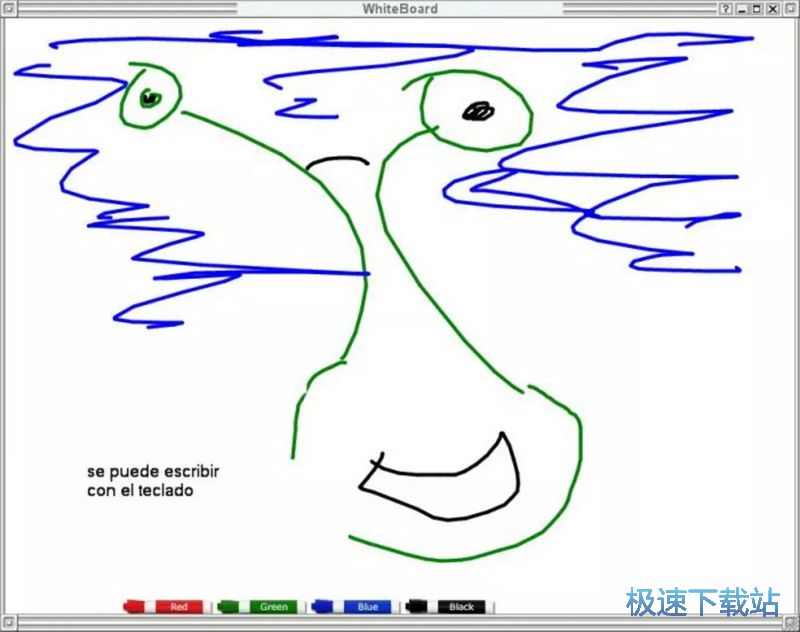
功能说明
屏幕标注功能: 控制模式下,可在电脑屏幕上对任何程序及文档进行标注,标注信息可以擦除;
放大镜功能: 可对屏幕上的任何区域进行局部缩放操作;
Office标注功能: 在Word中标注,并将标注内容保存为Word格式;
屏幕遮罩功能: 上下 左右自由拉动屏幕遮布,可以有针对性对屏幕上的内容进行显示或屏蔽,便于课堂教学;
探照灯功能: 使用探照灯功能,可对需要突出的内容做重点显示,而对其他内容进行屏蔽,便于老师讲课时,集中学生注意力。同时可根据需要对探照灯的背景色 透明度 形状等进行修改;
多种操作模式: 电子白板软件提供如下四种操作模式:
书写笔功能: 提供硬笔,排笔,毛笔,荧光笔,对象笔,纹理笔等多种功能笔,并提供几十种不同线宽,不同色彩,不同线型,不同线端的设置。鼠标操作任何一种笔,书写速度极快时,不出现折线 直线 不滞后 卡机 高于50%的CPU占有率现象;
简易教学模式: 包含书写和擦除的简单易学的教学模式,可以实现全屏书写;
设计模式: 具有多种快捷工具条的设计模式;
智能文字手写输入: 可以识别连笔输入英文单词 中文字 数字 特殊字符等,同时,可以识别整个句子,识别率非常高。
智能图形识别: 可以识别长方形 正方形 平行四边形 五边形 六边形 圆 椭圆 等腰三角形 等边三角形 直角三角形等图形,识别率极高。
图文同步智能识别: 同时手写输入文字和图形,软件能够同步分别识别文字和图形;
超强的Office文档批注功能: 通过交互式电子白板,可直接对打开的Office(PowerPoint,Word,Excel)文档进行批注,批注内容将直接甙入进Office文档,连同文档一起进行保存;
多媒体文件插入功能: 可以插入图片,动画,影音文件(并可插入视频和链接);
资源库功能: 提供素材资源分类管理功能,用户可自行增加或删除资源及资源目录;
录放功能: 自动实时 全程录制记录功能。实时记录整个页面操作,可随时播放;回放效果好,无卡机 断点现象,不改变任何操作;并可将操作过程保存为AVI格式录像;
缩放功能: 页面缩放: 可对整个页面内容进行放大 缩小。页面移动: 页面内容可以随意移动,完全突破板面空间限制,真正实现自由书写的目的;
照相机功能: 提供屏幕截图功能,可以对选取的任何规则和不规则区域,或某指定窗口进行拍照,并可方便地将截取的内容插入到电子白板页面中去。可将电子白板内容保存为bbx,图片,PPT,PDF,视频等多种文件格式;
对象编辑功能: 可以对每一个绘制的对象进行编辑,包括复制 粘贴 删除 克隆 无限制克隆 组合 锁定 图层调整 移动 缩放 旋转 镜像等;
相关搜索:白板 WhiteBoard
WhiteBoard安装教程
首先我们需要下载WhiteBoard,下载解压后双击“WhiteBoard _Setup.exe”出现安装界面:

我们进入了WhiteBoard的安装向导。我们需要确定WhiteBoard的安装路径,安装程序有默认的安装路径:C:\CreateView。安装WhiteBoard至少需要170.9MB的磁盘空间
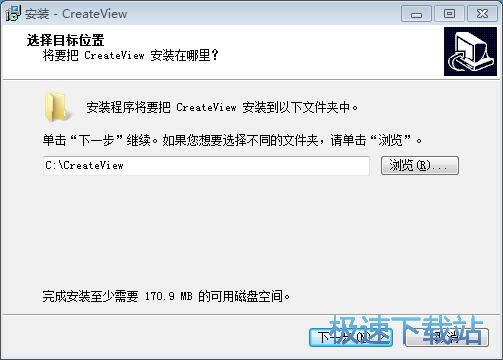
需要修改路径的朋友可以点击浏览,选择需要安装的文件夹后,点击确定就可以修改安装路径了。点击下一步继续安装进程;
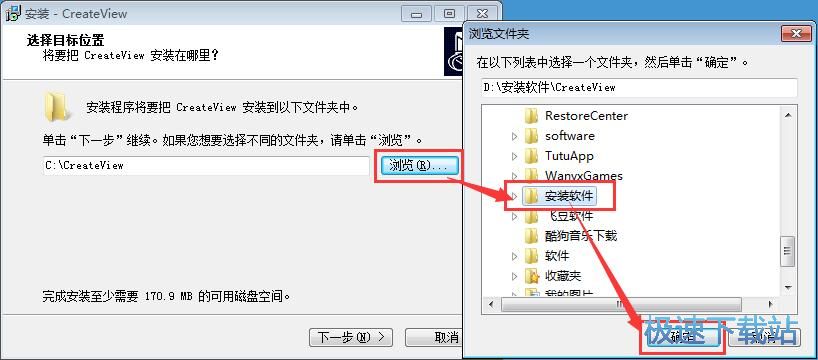
这一步是正式安装WhiteBoard前的比较后一个确认步骤,确认安装路径无误后,就可以点击安装将WhiteBoard安装到电脑上;
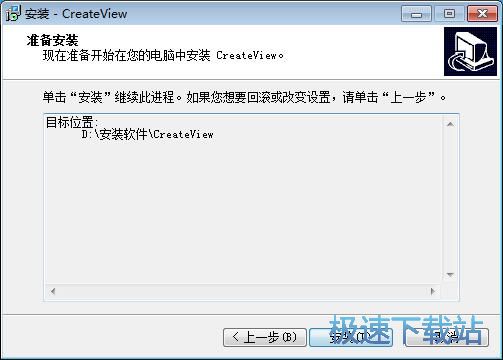
正在安装WhiteBoard,安装程序正在将WhiteBoard的文件安装到指定文件夹中;
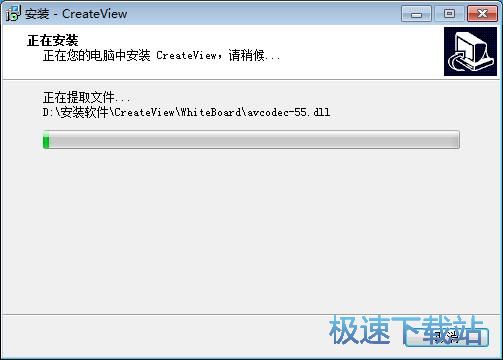
安装完成,安装程序已经成功在您的电脑上安装了WhiteBoard。安装向导会提示WhiteBoard安装完成。点击完成就可以退出安装向导。
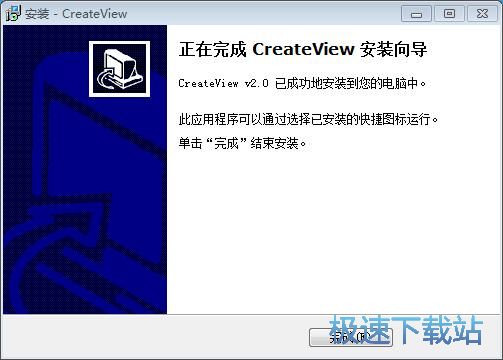
- 人气英雄联盟下载官方下载
- 《英雄联盟》(简称LOL)是由美国拳头游戏(Riot Games)开发、中国大陆地区腾讯游戏代理运营的英雄对战MOBA... [立即下载]
- 好评PP助手 5.9.6.4146 官方版
- 自己业务繁忙,需要用到多台手机,想用电脑管理手机,轻松方便,但是不知道哪个软件比较好?今天极速小编给... [立即下载]
更多同类软件推荐
- 44980学而思在线 1.2.8.209 官方版
- 43312MDSolids 6.1.0.2 注册安装版
- 32196直播云学生端 1.6.5.9 官方64位版...
- 31354爱校园 16.8.26.0 官方版
- 27820粉笔直播课 3.0.0.1134 官方版
- 22530智慧门 2.3.1.17 官方版
- 20315真轻松干部网络学习自动点击工具...
- 18190高途课堂 7.5.5 官方版
- 17233CEET高考倒计时器 1.1.43 安装版...
- 14045ClassIn 2.3.1.18 官方版


下载安装完whiteboard为什么显示输入注册码